wps怎么设置行距?wps行间距设置教程
- 时间:2015年04月02日 16:40:43 来源:魔法猪系统重装大师官网 人气:10063
wps怎么设置行距呢?下文小编就为大家带来wps行间距的设置教程,为了使文章整体看起来更加美观,我们就需要调整行间距,下面就和小编一起去看下wps行间距的设置教程吧。
wps下载地址:
wps office 2015官方下载免费完整版 10.0.0
wps行间距设置教程:
1、我们的电脑上必须装上wps这款软件,打开你的文档。
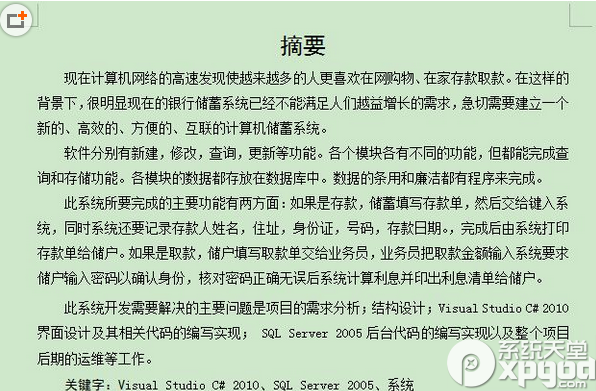
2、选中你要设置行间距的文字,右击--->点击段落选项
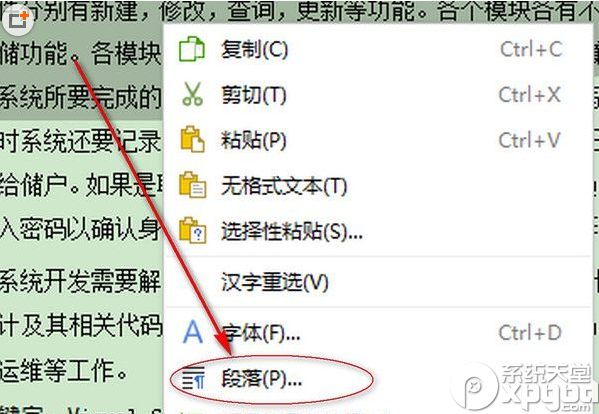
3、段落选项卡----->间距---->选择你想要设置的间距---->确定
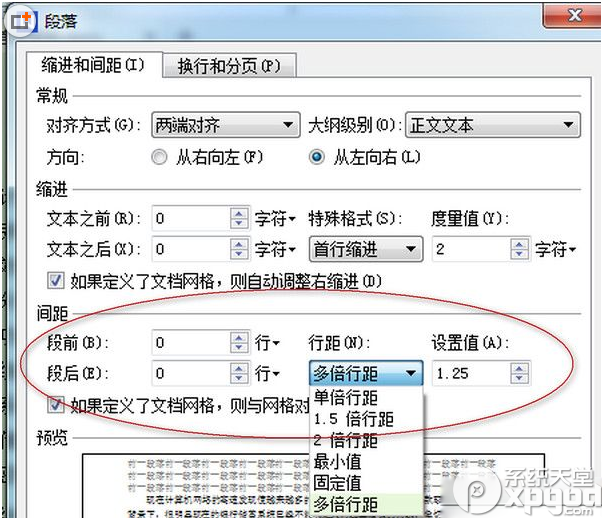
这样行间距就设置好啦。
小编推荐:
wps手机遥控ppt怎么用?wps手机遥控ppt演示方法
wps总是自动更新怎么办?wps自动更新关闭设置方法 wps,怎么,设置,行距,行,间距,教程,wps,怎么,









